Photoshop制作个性的人物轮廓剪影头像
来源:网络收集 点击: 时间:2024-02-27【导读】:
Photoshop制作个性的人物轮廓剪影头像工具/原料more电脑一台方法/步骤1/12分步阅读 2/12
2/12 3/12
3/12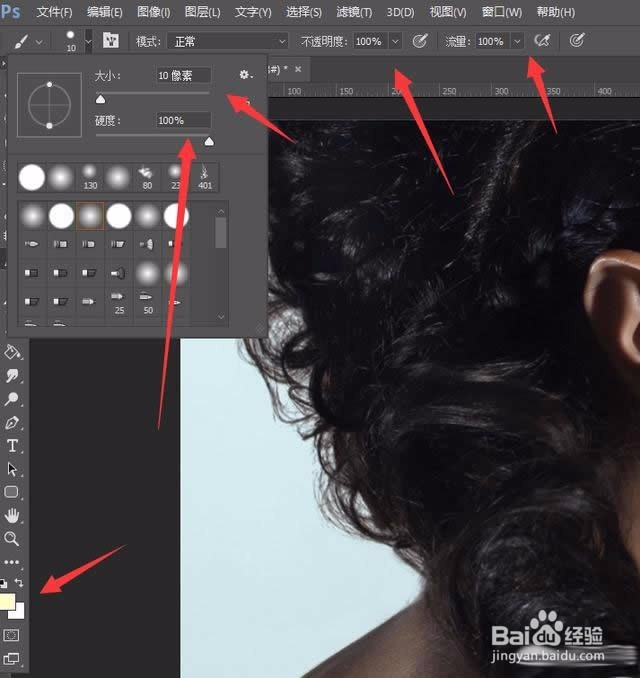 4/12
4/12 5/12
5/12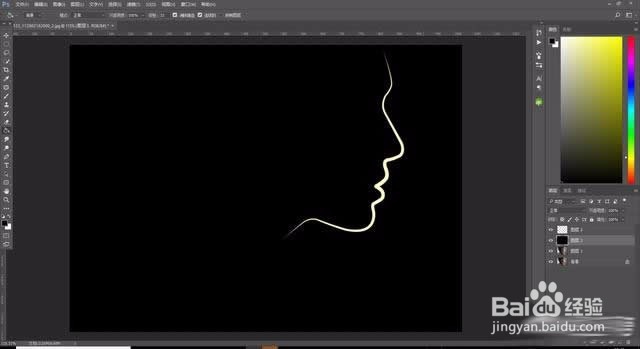 6/12
6/12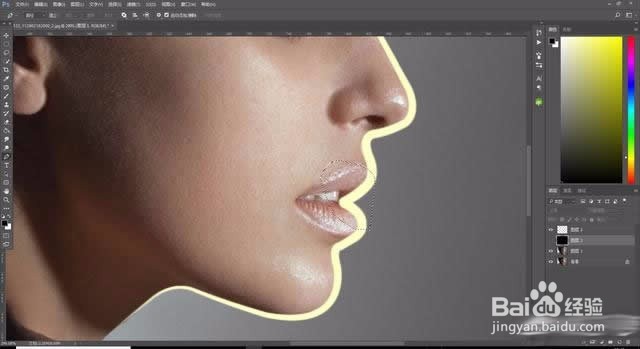 7/12
7/12 8/12
8/12 9/12
9/12 10/12
10/12 11/12
11/12 12/12
12/12 PHOTOSHOP教程
PHOTOSHOP教程
打开照片,我们对照片复制一层
 2/12
2/12点击钢笔工具,我们要勾出人物的边缘,只需要一边,钢笔的抠图使用方法,我以前发过教程,如果大家不知道如何使用钢笔描边,大家可以百度搜索一下视频,因为文字描述并不是非常的容易看懂
 3/12
3/12新建空白图层,我们点击画笔工具,将画笔硬度设置为100%,像素为10个像素即可,颜色可以设置自己喜欢的浅色调
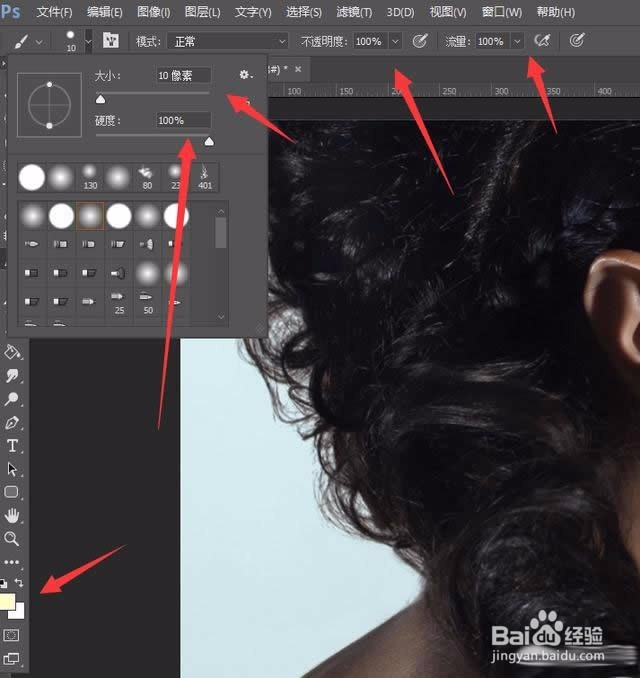 4/12
4/12完成后再次点击钢笔工具,在线条上右键选择描边,勾选模拟压力
 5/12
5/12需要新建一个空白图层填充黑色作为背景在这个图层的下面
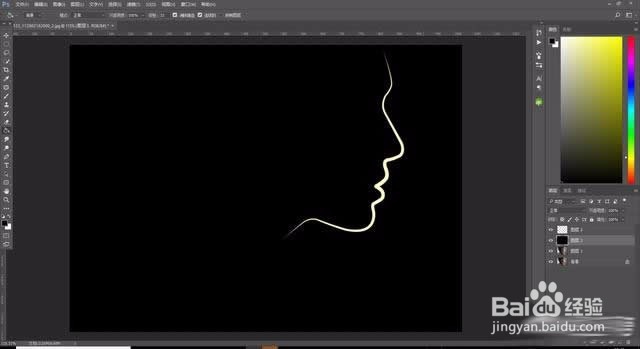 6/12
6/12对嘴唇的部分进行颜色的调整,我们之间选择嘴巴作为选区
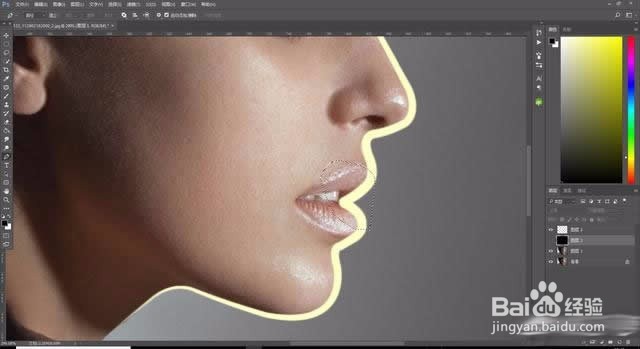 7/12
7/12新建图层填充红色
 8/12
8/12然后按CTRL加鼠标左键载入轮廓选区,执行菜单栏:选择-反选,删除外面的红色
 9/12
9/12然后将嘴巴和轮廓图层合并,右键【混合选项】,添加投影或者发光效果
 10/12
10/12完成得到的图片
 11/12
11/12然后裁剪
 12/12
12/12最后保存导出
 PHOTOSHOP教程
PHOTOSHOP教程 版权声明:
1、本文系转载,版权归原作者所有,旨在传递信息,不代表看本站的观点和立场。
2、本站仅提供信息发布平台,不承担相关法律责任。
3、若侵犯您的版权或隐私,请联系本站管理员删除。
4、文章链接:http://www.1haoku.cn/art_159047.html
上一篇:帝国实验室之战活动兑换梦想白金徽章要多少材料
下一篇:如何在谈话中完美的表达自己?
 订阅
订阅